スマートフォン内の写真・動画のバックアップ方法を知りたい(Android)
詳細な手順は以下をご覧ください。
手順
目安時間:10分
ステップ数:6
ご準備ください
- Google ID/パスワード
スマートフォンで[ Google フォト アプリ]を開きます。
「 Google フォト アプリ」をインストールされていない方はこちら

「 Google アカウント」にログインします。
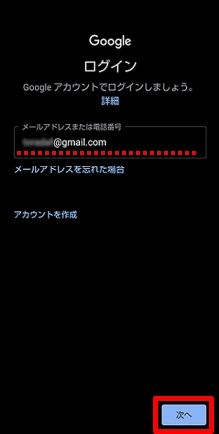
画面右上にある「プロフィール写真」または「イニシャル」アイコンをタップします。
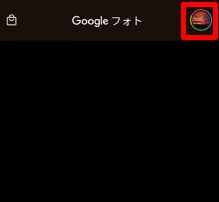
[フォトの設定]をタップします。
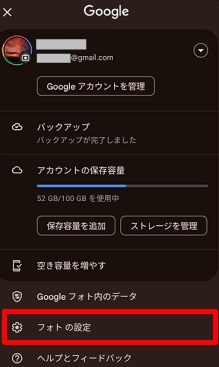
[バックアップ]をタップします。
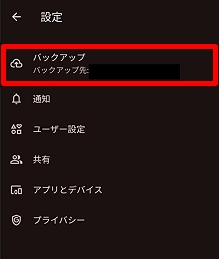
右側の「スイッチ」をタップすると、バックアップが「オン」に設定されます。
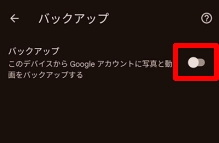
参考
- 1つの Google アカウントにつき、 Google フォト、Google ドライブ、Gmail を合わせて15GBまでは無料でご利用いただけます。
- 15GB以上の容量をご利用になる場合は 、Google One の有料プランが必要です。
- Google One の有料プランについて詳しくはこちら
カテゴリ:
その他操作設定
質問ID:cf00002264
作成日:2024/06/02
お困りごとは解決しましたか?
解決した
ご回答ありがとうございます
解決していない
ご回答ありがとうございます



